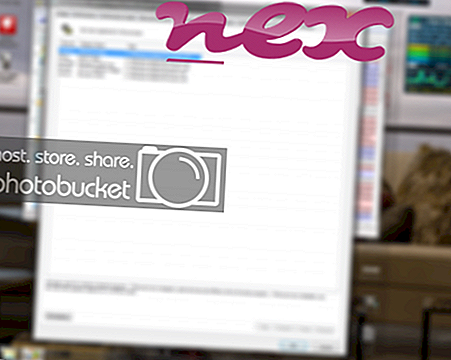Čini se da postupak poznat kao VMware Tools Service pripada softveru VMwareService ili VMware Tools od VMware (www.vmware.com).
Opis: VMwareService.exe nije bitan za Windows pa će često uzrokovati probleme. VMwareService.exe nalazi se u podmapi C: \ Windows. Poznate veličine datoteka u sustavu Windows 10/8/7 / XP su 23.552 bajta (42% svih pojava), 30.132 bajta i još 4 inačice.
Nema podataka o datoteci. Program nije vidljiv. Nalazi se u mapi Windows, ali to nije glavna Windows datoteka. Datoteka nije sistemska datoteka sustava Windows. Proces koristi portove za povezivanje s LAN ili Internetom ili s njega. VMwareService.exe se može sakriti i nadzirati aplikacije. Stoga je tehnička ocjena sigurnosti 90% opasna ; međutim trebali biste pročitati i korisničke recenzije.
Ako se VMwareService.exe nalazi u podmapi "C: \ Program Files", sigurnosna ocjena je 14% opasna . Veličina datoteke iznosi 260.656 bajtova (33% svih pojava), 539.184 bajta ili 159.744 bajta. Program nije vidljiv. Aplikacija se može deinstalirati na upravljačkoj ploči. To nije sistemska datoteka sustava Windows. Datoteka je datoteka s potpisom Verisign. VMwareService.exe je digitalno potpisan. VMwareService.exe može se sakriti, nadzirati aplikacije i manipulirati drugim programima.
Deinstalacija ove varijante: Ako imate problema s VMwareService.exe, možete deinstalirati VMware Tools s računala pomoću alata Control Panel Deinstaliranje programa.
Važno: Neki zlonamjerni softver upotrebljava i naziv datoteke VMwareService.exe, na primjer TROJ_Generic.DIF ili WORM_KRUNCHY.B (otkrio ga TrendMicro) i Backdoor.Win32.Rbot.abtw ili Backdoor.Win32.Rbot.wim (otkrio Kaspersky). Stoga biste trebali provjeriti proces VMwareService.exe na računalu kako biste vidjeli postoji li prijetnja. Preporučujemo Upravitelj sigurnosnih zadataka za provjeru sigurnosti vašeg računala. Ovo je bio jedan od najboljih izbora za Washington Post i PC World .
Čisto i uredno računalo ključni je zahtjev za izbjegavanje problema s VMwareService. To znači pokretanje skeniranja zlonamjernog softvera, čišćenje tvrdog diska pomoću 1 cleanmgr i 2 sfc / scannow, 3 programa za deinstaliranje koji vam više nisu potrebni, provjera programa za automatsko pokretanje (pomoću 4 msconfig) i omogućavanje automatskog ažuriranja 5 programa Windows. Uvijek se sjetite vršiti sigurnosne kopije ili barem postaviti točke vraćanja.
Ako imate stvarni problem, pokušajte se prisjetiti zadnje stvari koju ste učinili ili posljednje što ste instalirali prije nego što se problem prvi put pojavio. Koristite naredbu 6 resmon da prepoznate procese koji uzrokuju vaš problem. Čak i za ozbiljnije probleme, umjesto da ponovno instalirate Windows, bolje je popraviti instalaciju ili, za Windows 8 i novije verzije, izvršiti naredbu 7 DISM.exe / Online / Cleanup-image / Restorehealth. To vam omogućuje popravak operativnog sustava bez gubitka podataka.
Da bi vam pomogli da analizirate proces VMwareService.exe na vašem računalu, sljedeći se programi pokazali kao korisni: Sigurnosni upravitelj zadataka prikazuje sve pokretane zadatke sustava Windows, uključujući ugrađene skrivene procese, kao što su nadzor tipkovnice i preglednika ili unosi Autostart. Jedinstvena ocjena sigurnosnog rizika ukazuje na vjerojatnost da će proces biti potencijalni špijunski softver, malware ili trojanski virus. B Malwarebytes Anti-Malware otkriva i uklanja špijunski softver, adware, trojance, keyloggere, malware i tragače sa vašeg tvrdog diska.
Povezana datoteka:
vvx1000.exe osdapp.exe nvwrsit.dll VMwareService.exe winmsgballoonclient.exe xdaemon.exe lgscsicommandservice.exe pdfsaver3.exe gsf83iujid.dll shareman.exe dsoqq0.dll